win10 由于语言配置不受支持,无法启动语音识别如何处理
更新时间:2021-01-13 10:19:44作者:huige
在win10系统中,内置有语音识别功能,可以方便用户们使用语音命令来输入,可是近日有用户却遇到语音识别打不开的情况,提示由于语言配置不受支持,无法启动语音识别,遇到这样的问题该怎么办呢?针对此问题,现在给大家讲述一下win10 由于语言配置不受支持,无法启动语音识别的详细解决方法吧。
具体步骤如下:
1、打开控制面板---轻松使用启动语音识别的时候如果出现下图。
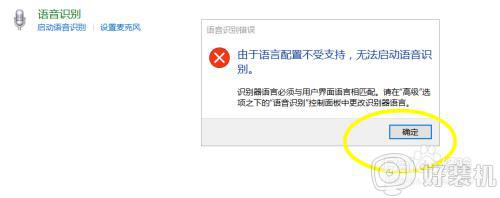
2、这个时候我们关闭提示框,跟随问题点击左边的语言设置。
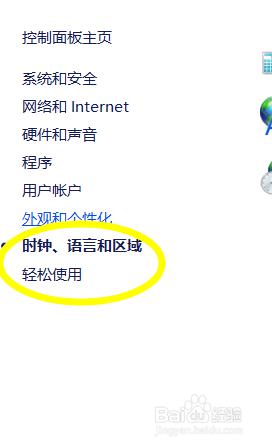
3、点击语言设置之后我们点击右边的添加语言。
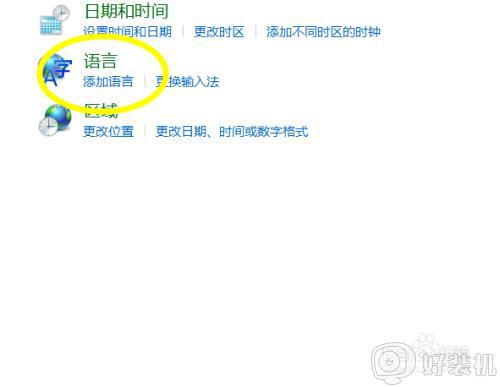
4、添加的时候我们根据图片提示点击选项---依次点击更改替代。
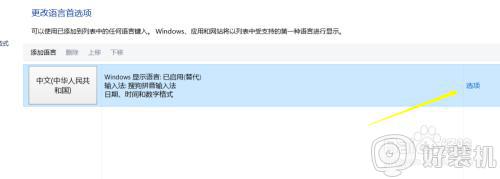
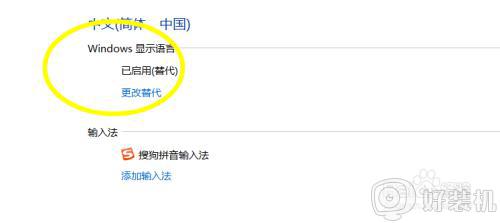
5、然后你会发现这里默认的是使用列表推荐,我们点击选择中文简体保存。
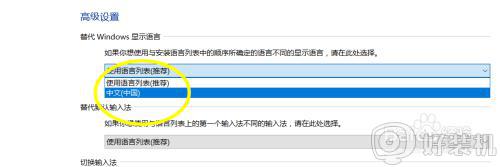
6、回到语音识别控制面板,再次打开就会发现已经可以进入设置向导了。
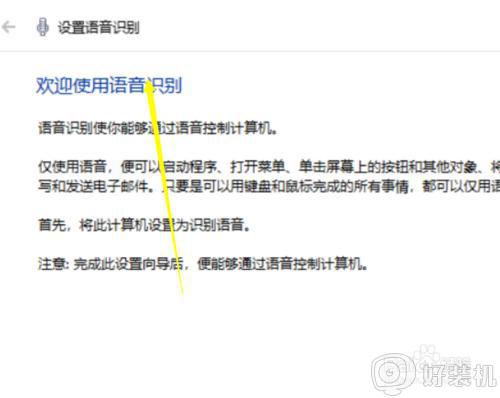
以上给大家讲解的就是win10 由于语言配置不受支持,无法启动语音识别的详细解决方法,如果你有遇到一样情况的话,可以学习上面的方法来进行解决吧。
win10 由于语言配置不受支持,无法启动语音识别如何处理相关教程
- win10电脑禁止开机自动运行语音识别功能的步骤
- win10语音输入怎样使用 分享win10语音输入功能的使用方法
- window10如何使用语音输入 window10使用语音输入的方法
- win10变成英文语言了怎么办 win10语言变成英语如何解决
- win10添加语言包出现报错怎么回事 win10添加语言包出现报错解决方案
- win10电脑出现日语乱码怎么办 win10电脑日文显示乱码如何解决
- 如何设置Win10首选语言 Win10语言首选设置教程
- 如何设置win10语言栏隐藏 win10语言栏设置为隐藏方法
- win10电脑怎么改系统显示语言 win10电脑系统语言设置如何改
- win10控制面板没有语言选项怎么办 win10控制面板里面没有语言如何解决
- win10电脑怎样同时显示多国时间 win10同时显示多国时间的设置方法
- 电脑亮度在哪里调节win10 电脑亮度怎么调节win10
- win10管理员绑定了微软账户怎么解除 win10管理员账户和微软账号绑定了如何解除
- win10关机界面一直转圈怎么办 win10关机卡住一直转圈修复方法
- win10关闭每次打开应用的通知设置方法 如何关闭win10每次点开软件都提醒
- win10关闭安全扫描设置图文 如何关闭win10安全中心扫描
win10教程推荐
- 1 win10关闭每次打开应用的通知设置方法 如何关闭win10每次点开软件都提醒
- 2 win10实时保护关不掉怎么办 win10实时保护关闭不了如何解决
- 3 win10把硬盘识别成移动硬盘怎么办 win10硬盘变成可移动设备处理方法
- 4 win10电脑拷贝记录怎么查 win10如何查看拷贝记录
- 5 win10需要新应用打开此ms-gaming怎么办?win10提示“需要新应用打开此ms-gamingoverlay”如何解决
- 6 win10窗口文件夹重叠显示怎么办 win10电脑文件夹窗口层叠解决方法
- 7 win10的恢复重置此电脑在哪里 win10怎么恢复出厂设置重置电脑
- 8 win10电脑密码忘了怎么打开电脑 win10电脑开机密码忘了怎么解除
- 9 win10自带虚拟光驱怎么打开 win10自带虚拟光驱的打开步骤
- 10 三国志11win10玩不了完美解决办法 windows10不能玩三国志11如何解决
